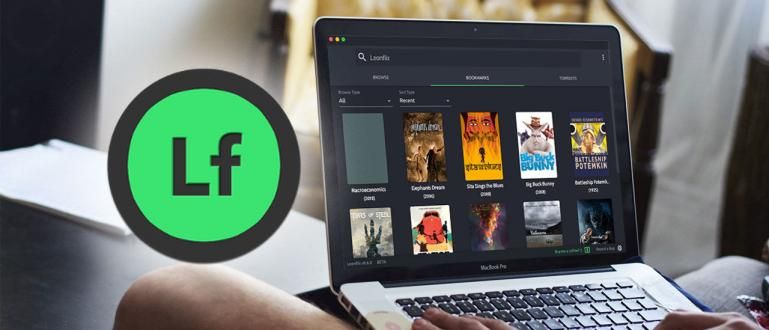Gusto mo bang magkaroon ng laptop na may macOS na mukhang Apple laptop? Dito, kung paano baguhin ang Windows 10 sa macOS nang madali at praktikal!
Magkaroon ng Apple laptop na nasa sampu o kahit sampu-sampung milyon ang presyo? Oo, siyempre gusto mo, gang?
Sa kasamaang palad, ang medyo mataas na presyo ng mga Apple laptop ay ginagawang maa-access lamang ang laptop na ito sa ilang partikular na tao.
Sa katunayan, ang produktong laptop na ito na ginawa ng isang kumpanya ng teknolohiya na nakabase sa California ay nag-aalok ng macOS operating system na may simple ngunit eleganteng hitsura na labis na hinahangaan ng ilang tao.
Pero buti na lang, may kislap ng pag-asa para sa mga gustong magkaroon ng laptop na parang macOS, gang. Mausisa? Halika, tingnan ang buong artikulo sa ibaba!
Paano Gawing macOS ang Windows 10
Marahil ang ilan sa inyo ay nag-iisip na ang pagkakaroon ng hitsura na katulad ng macOS sa isang laptop na may Windows 10 operating system ay imposible.
Sa katunayan, hindi kakaiba, kung isasaalang-alang ang dalawang mga operating system ng computer ay ibang-iba, kabilang ang mga tuntunin ng hitsura.
Ngunit, para sa iyo na umaasa pa rin na magawa ito, narito, ipinakita sa iyo ni Jaka kung paano baguhin ang Windows 10 sa macOS nang madali at praktikal.
Hakbang 1 - I-download ang macOS Transformation Pack
Ang unang hakbang na kailangan mong gawin upang mabago ang hitsura ng Windows 10 upang ito ay maging katulad ng MacOS ay ang pag-download ng isang application na tinatawag na macOS Transformation Pack 5.0.
Maaari mong i-download ang application sa WindowsXLive site sa address //www.windowsxlive.net/macos-transformation-pack/. Pagkatapos mag-scroll sa ibaba ng pahina at i-click ang pindutan ng pag-download.

- Ang application na ito ay magkakaroon ng extension sa ibang pagkakataon .rar.
Hakbang 2 - Buksan at i-install ang app
Matapos ma-download ang MacOS Transformation Pack 5.0 application, ang susunod na hakbang na dapat gawin ay siyempre ang pag-install ng application.
Buksan mo ang folder kung saan na-save ang na-download na application, pagkatapos kaliwang pindot pagkatapos piliin ang opsyong "Buksan". o i-double click ang app.
Pagkatapos nito, kung ang application ay humingi ng isang password pagkatapos ay i-type mo thememypc.net pagkatapos ay i-click ang pindutan OK.

- Pagkatapos, lilitaw ang isang window Kontrol ng User Account para humiling ng pahintulot na patakbuhin ang app. Dito mo i-click ang pindutan OK.

Hakbang 3 - I-restart ang PC
Kung sa proseso ng pag-install ay naharang ng window notification "Natukoy ang pag-update ng mga nakabinbing file" tulad ng larawan sa ibaba, i-click mo lamang ang pindutan "Oo" pagkatapos ay i-click muli ang pindutan "OK".
Pagkatapos nito, awtomatikong magre-restart ang iyong laptop o computer.

Hakbang 4 - Ulitin ang hakbang no.2
- Kung naka-on muli ang laptop, ikaw i-install muli ang MacOS Transformation Pack 5.0 application sa pag-uulit ng step no.2 na ipinaliwanag ni Jaka kanina, gang.
Hakbang 5 - Itakda ang mga setting ng app
- Kung bukas na ang MacOS Transformation Pack 5.0 application, ang susunod na hakbang na kailangan mong gawin ay itakda ang mga setting ng application ayon sa larawan na ikinakabit ng ApkVenue sa ibaba.

Siguraduhin ding pipiliin at lagyan ng tsek ang isang opsyon na katulad ng ginawa ni Jaka, oo, gang!
Kung ang lahat ay pareho, ikaw i-click ang pindutang "I-install". at tatakbo ang proseso ng pag-install.
Hakbang 6 - I-restart muli ang PC
- Kung kumpleto na ang proseso ng pag-install, sa ibang pagkakataon ay awtomatikong dadalhin ka sa pahina ng Mga Setting, sa yugtong ito ikaw isara lamang ang window ng Mga Setting sa pamamagitan ng pag-click sa icon na "X" sa kanang sulok sa itaas.

- Pagkatapos nito, lilitaw ang window ng Pag-install at i-click ang pindutang "OK". So for the umpteenth time, magre-restart ulit ang laptop mo, gang.

Hakbang 7 - Hintaying magbago ang display ng screen
Matapos makumpleto ang proseso ng pag-restart, maghintay ka hanggang sa talagang magbago ang screen ng desktop page upang maging katulad ng tipikal na hitsura ng macOS ng mga Apple laptop.
Sa yugtong ito ang proseso ay tumatagal lamang ng ilang minuto, hanggang sa wakas ang taskbar at mga icon sa macOS desktop ay lumabas lahat.
Kung na-install mo nang tama ang application, ang hitsura ng Windows 10 ay magbabago upang maging katulad ng macOS tulad ng sumusunod.

Upang maging mas katulad ng hitsura sa macOS, maaari ka ring gumawa ng kaunting pag-customize sa pamamagitan ng pag-alis ng mga icon na lumalabas sa kaliwang bahagi ng desktop page.
Paano? Ang pamamaraan ay hindi kasing hirap ng naisip mo sa simula, tama ba? Sa bagong hitsura na ito, ang iyong laptop ay hindi magkakaroon ng parehong hitsura-iyon ay karaniwang lahat ng Windows operating system.
Well, iyon ay isang simpleng paraan upang baguhin ang hitsura ng iyong laptop gamit ang iyong Windows 10 OS upang ito ay maging katulad ng hitsura ng macOS, gang ng Apple. Sa pamamagitan ng paggamit ng pamamaraan sa itaas, mararamdaman mo na ang hitsura ng isang macOS "flavor" na laptop na hinahangad ng maraming tao gamit lamang ang isang application. Interesting diba? Basahin din ang mga artikulo tungkol sa Mga laptop o iba pang mga kawili-wiling artikulo mula sa Ang Achievement ni Fadli.Disclaimer: